怎么修改板负筋范围(板负筋长度标注怎么设置)
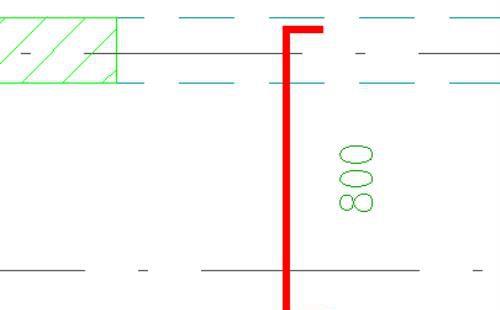
导语:怎样调整板的负筋
板的负筋分单边标注和双边标注,软件里叫“单边标注”和“非单边标注”,本来是一个很简单的问题,但是我们遇到的图纸五花八门,各种标注都有,软件里一会要调整到“支座外边线”,一会要调整到“支座内边线”,今天这几个客户都快被这个简单的问题搞晕了,频繁出错,我才意识到这个问题其实并不简单。
为了避免大家犯错,今天列出5中情况,整理出来供大家参考。
一、单边负筋调整情况11、图纸信息图1是图纸标注板的负筋,长度为800,但是平面图并没有说明800指到什么地方?平面图并没有说清楚。
图1
经过查寻,图纸的结构说明中有详细说明,如图2所示。
图2
从图2可以看出,800指到外皮长度。
2、软件调整软件里新建板的负筋默认指到支座的中心线,如图3中的第6条。
软件
图3
我们需要在“计算设置”里将其调整到支座外边线,调整过程如图4所示。
图4
3、画单边负筋这样软件画负筋就会默认到板的外边线,与图纸要求一致,画好的单边负筋如图5所示。
图5
一、单边负筋调整情况21、图纸信息有时候图纸平面直接给出这样的负筋标注,如图6所示。
图6
图纸这样标注还是比较清楚的,那么在软件里怎样定义呢?
2、软件调整软件里新建板的负筋默认指到支座的中心线,如图7中的第6条。
图7
我们需要在“计算设置”里调整到支座内边线,调整过程如图8所示。
图8
3、画单边负筋这样软件画负筋就会默认到板的内边线,与图纸要求一致,画好的单边负筋如图9所示。
图9
单边负筋调整情况3图纸信息这种情况图纸直接标注负筋的水平长度,如图10所示。
图10
软件调整软件定义负筋仍然默认在支座中心线,如图11中的第6条。
图11
我们要在“计算设置”里将其调整到“负筋线长度”,调整过程如图12所示。
图12
3、画单边负筋这样软件画出的负筋就会默认到负筋的水平长度,与图纸要求一致,画好的单边负筋如图13所示。
图13
四、双边标注负筋情况1图14中图纸标注默认在支座的中心线。
图14
这种情况软件“非单边标注含支座”默认是“是”,不用调整。如图15的第6条。
图15
软件画好的双边支座负筋如图16所示。
图16
双边标注负筋情况2图纸信息这种情况图纸标注到内边线,如图17所示。
图17
软件调整这种情况软件认“非单边标注含支座”默认是“是”,如图18所示。
图18
我们要在“计算设置”里将其调整为“否”,调整过程如图19所示。
图19
画双边负筋调整后,软件画出的双边负筋与图纸一致,如图20所示。
图20
总结一定要在“计算设置”里调整,否则每建一个板负筋,都需要调整一次。不管怎么调整,要调整到软件计算的结果与图纸要求一致为止,如果不确定,自己可以用一根钢筋测试一下,很快就会有正确的结果。本文内容由小德整理编辑!